Navegação e pesquisa de usos
Ir para classe/arquivo/símbolo
Pesquisa todo o projeto por uma classe (Ctrl+N), um arquivo (Ctrl+Shift+N) ou um símbolo (Ctrl+Alt+Shift+N) pelo seu nome. O recurso de complementação ajudará você a encontrar o nome apropriado rapidamente.
Navegar até uma declaração/definição
Use ícones especiais na medianiz esquerda para saltar até a declaração de um símbolo (Ctrl+B) ou sua definição (Ctrl+Alt+B). Se estiver em uma declaração, a ação "Go to declaration" funciona como "Show usages".
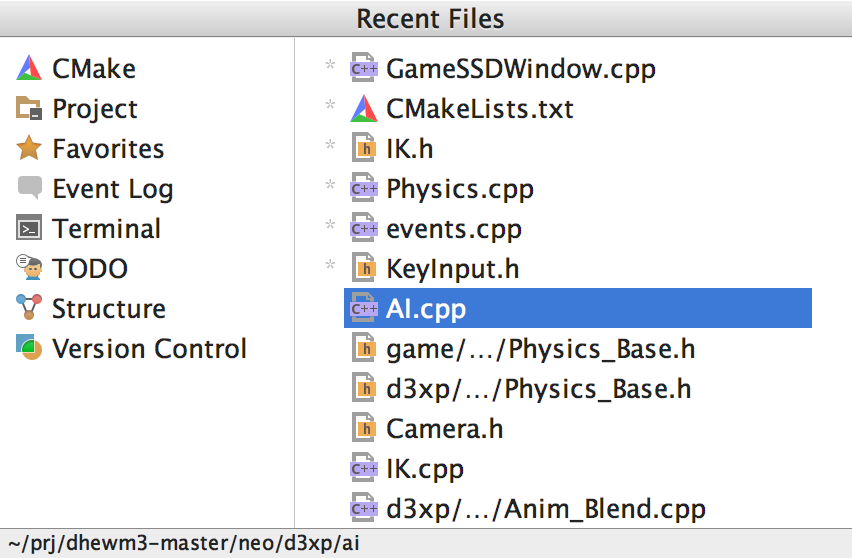
Símbolos relacionados e arquivos recentes
Para alternar facilmente entre arquivos de cabeçalho/origem, use a ação Go to Header/Source (F10).
Para retornar a um arquivo com o qual você esteve trabalhando recentemente, use Recent files (Ctrl+E) ou Recently changed files (Alt+Shift+E).
Busca geral
O CLion pode ajudar você a encontrar qualquer coisa, seja um item no código-fonte, uma ação de usuário ou um elemento de interface de usuário. Pressione Shift duas vezes e comece a digitar o que você está procurando. Você também pode configurar os escopos de pesquisa com base nas suas necessidades específicas.
Indicadores e TODOs
Defina alguns marcadores, chamados de indicadores, no seu código para navegar facilmente pelo código. Todos os indicadores serão listados na janela favoritos. Ou você pode invocar a lista inteira pressionando Shift+F11.
Você também pode deixar alguns lembretes no código. Basta digitar TODO nos comentários, e o CLion irá acompanhá-lo, listando todos os TODOs em uma exibição separada. Como um bônus interessante, você pode verificar qualquer uma dessas marcas deixadas no código antes de confirmar suas alterações no VCS.
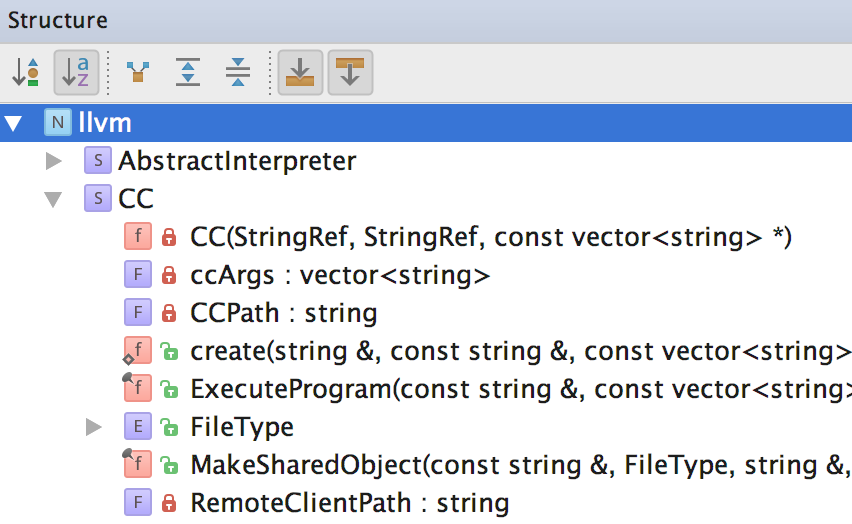
Visões e hierarquias
O CLion oferece várias exibições para ajudá-lo a navegar pelo seu código e obter uma visão geral de todo o projeto. Elas estão disponíveis em View | Tool Windows.
- A visão de projeto apresenta a estrutura de arquivos e pastas no seu projeto.
- A visão de estrutura exibe a estrutura do arquivo aberto no momento.
- As visões de hierarquia mostram a hierarquia de chamadas e a hierarquia de importações e tipos.
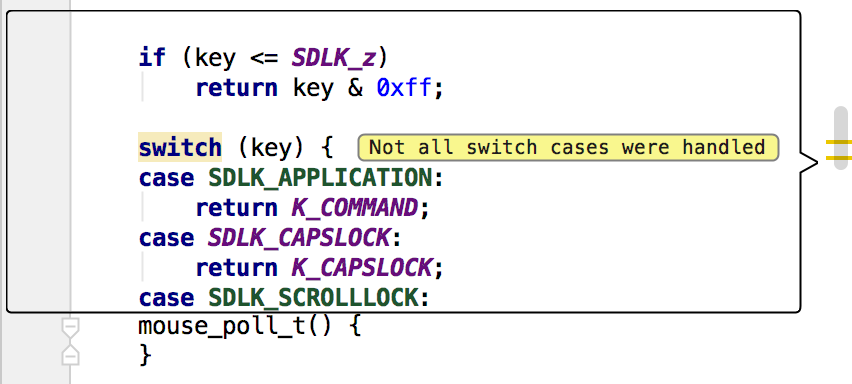
Modo de lente
Nesse modo, você pode examinar seu código simplesmente deslizando o mouse sobre qualquer seção na barra de rolagem. Se você focalizar o mouse sobre uma faixa de aviso ou erro, o fragmento de código estará anotado com uma mensagem apropriada.
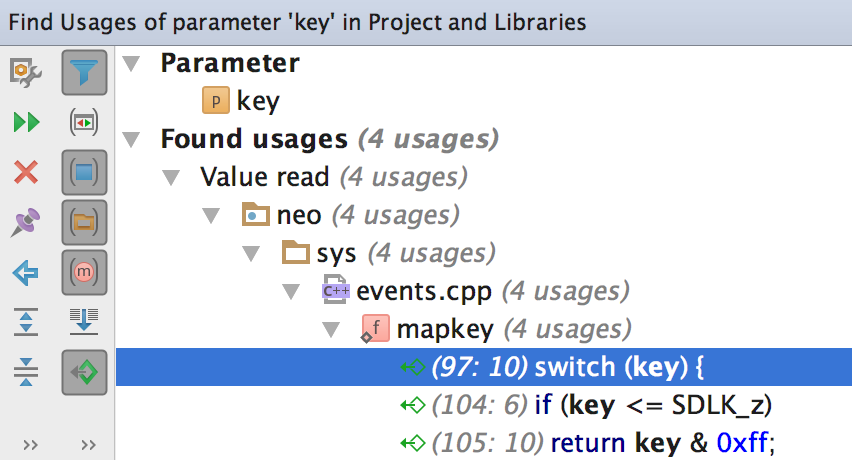
Encontre ou realce usos
No CLion, você pode localizar facilmente o uso de qualquer símbolo (classe, função, variável, macro etc.) no seu código. Para realçar todos os usos de um símbolo no arquivo atual, pressione Ctrl+Shift+F7 e depois salte entre eles. (próximo - F3, anterior - Shift+F3). Como alternativa, liste todos os usos em uma janela separada com Find Usages (Alt+F7). Observe que o CLion compreende o contexto do símbolo: ele não fornece correspondências de texto, mas sim usos reais do símbolo que você está procurando.
Os resultados da pesquisa são exibidos em uma hierarquia, em uma janela separada Você pode filtrar os resultados por categoria, agrupá-los por diretório ou estrutura de arquivo e rolar automaticamente até o código-fonte.